illustrator按形狀裁剪圖片的方法
時間:2023-03-10 16:43:44作者:極光下載站人氣:828
illustrator是一款可以幫助小伙伴進行插入圖片或者進行圖形制作的編輯軟件,這款軟件可以繪制自己需要的各種圖片樣式,比如矩形、圓形以及五角星等形狀樣式的圖片,而我們只需要將自己喜歡的圖片導入到illustrator中進行設計和編輯即可,有的小伙伴想要將圖片進行裁剪,并且想要將圖片裁剪成有設計感的樣式,那么怎么操作呢,其實我們可以通過用圖形來設計,比如我們可以在圖片上插入一個五角星圖標,然后我們建立一個剪切蒙版就可以了進行剪切操作了,操作方法是非常簡單的,下面小編就給大家講解一下如何使用illustrator裁剪圖片的具體操作方法,如果你感興趣的話可以看看方法教程,希望可以對大家有所幫助。
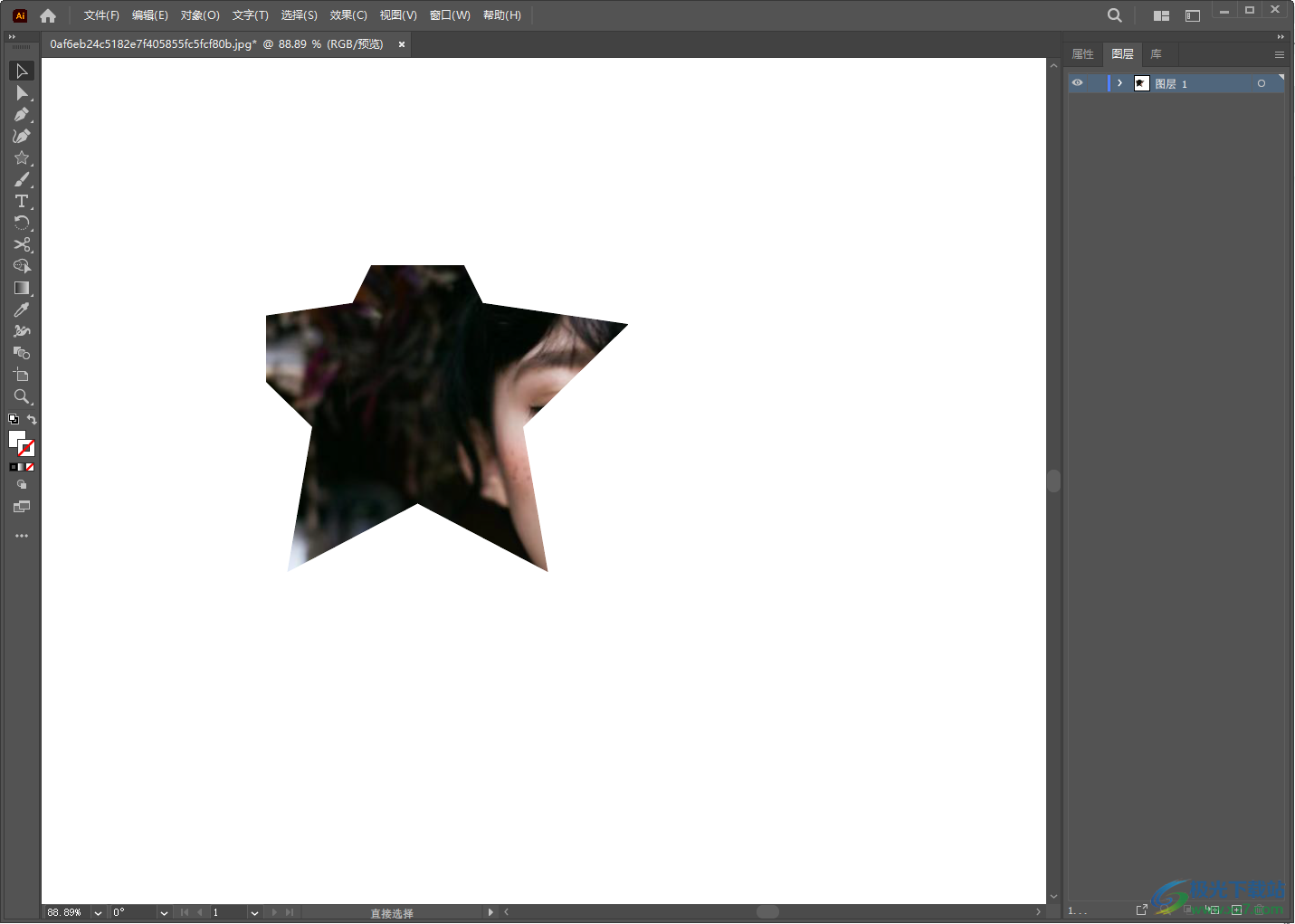
方法步驟
1.首先我們將illustrator軟件打開,進入到illustrator的操作頁面中,接著你可以直接在該頁面上方將【文件】選項點擊打開,選擇【打開】按鈕。
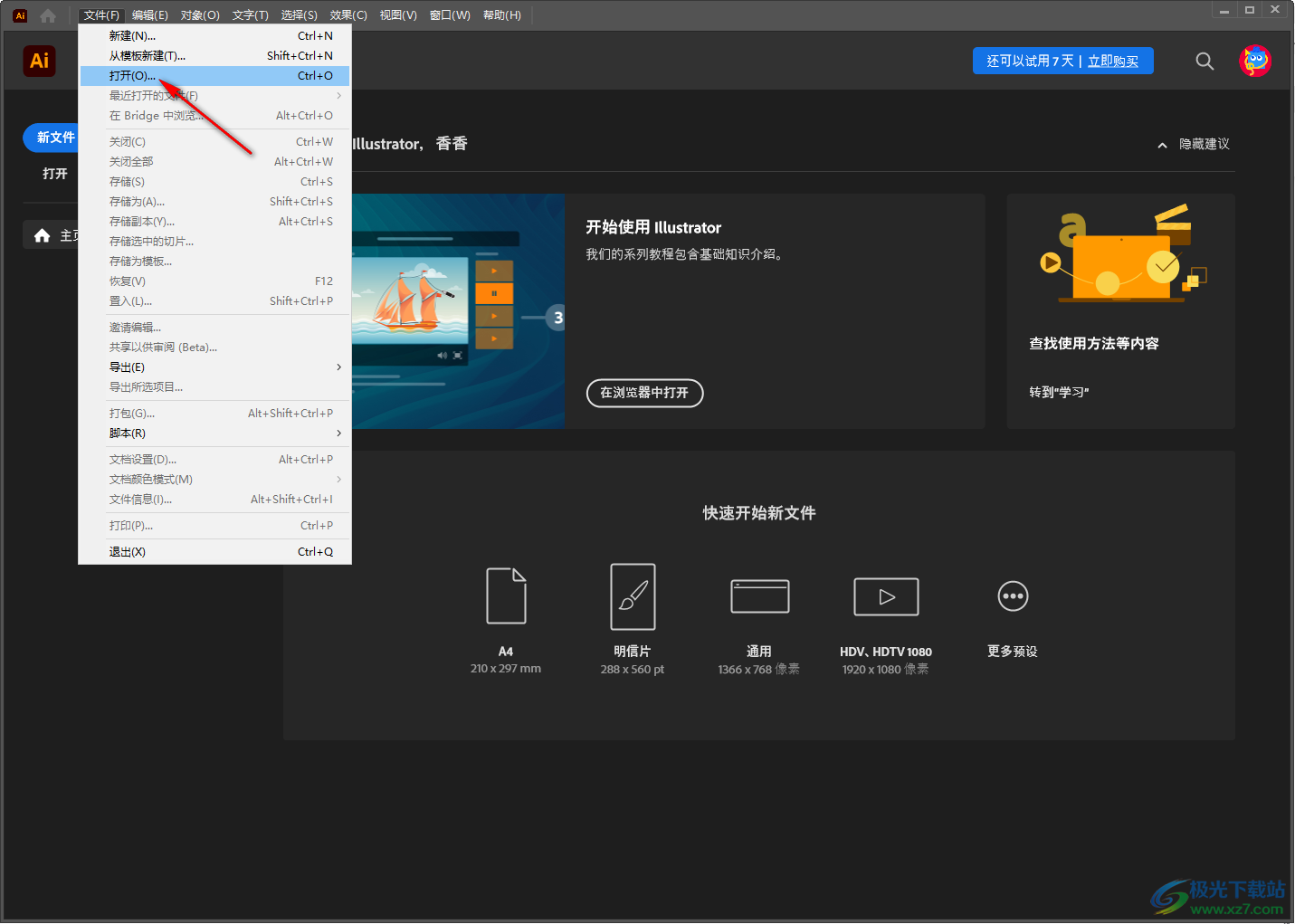
2.然后在打開的頁面中將自己想要設計的圖片導入到編輯頁面中。
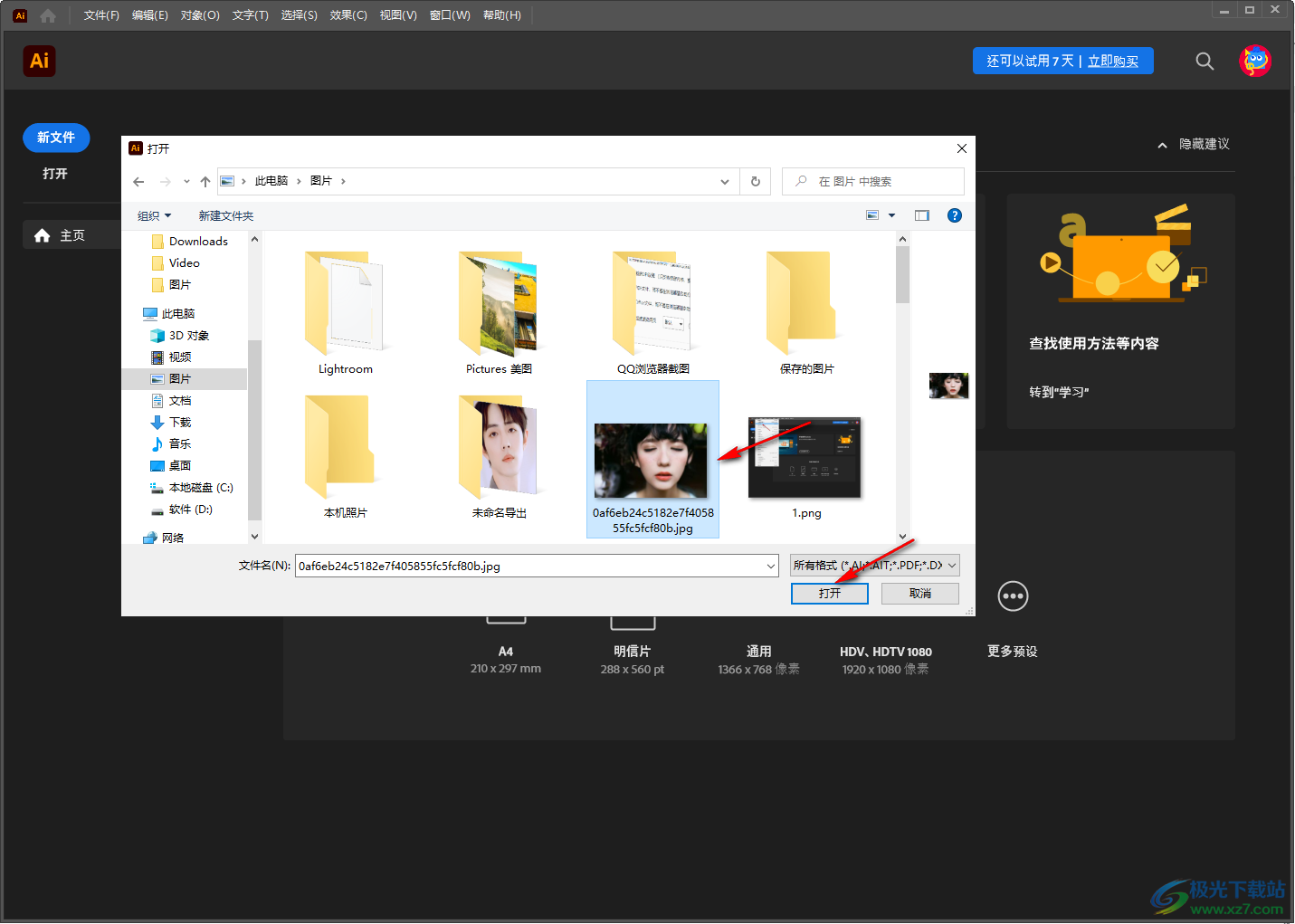
3.接著我們再將左側的工具欄中的【矩形工具】這個圖標按鈕右鍵點擊一下,然后出現自己喜歡的一個圖形工具,這里我們選擇【星形工具】。
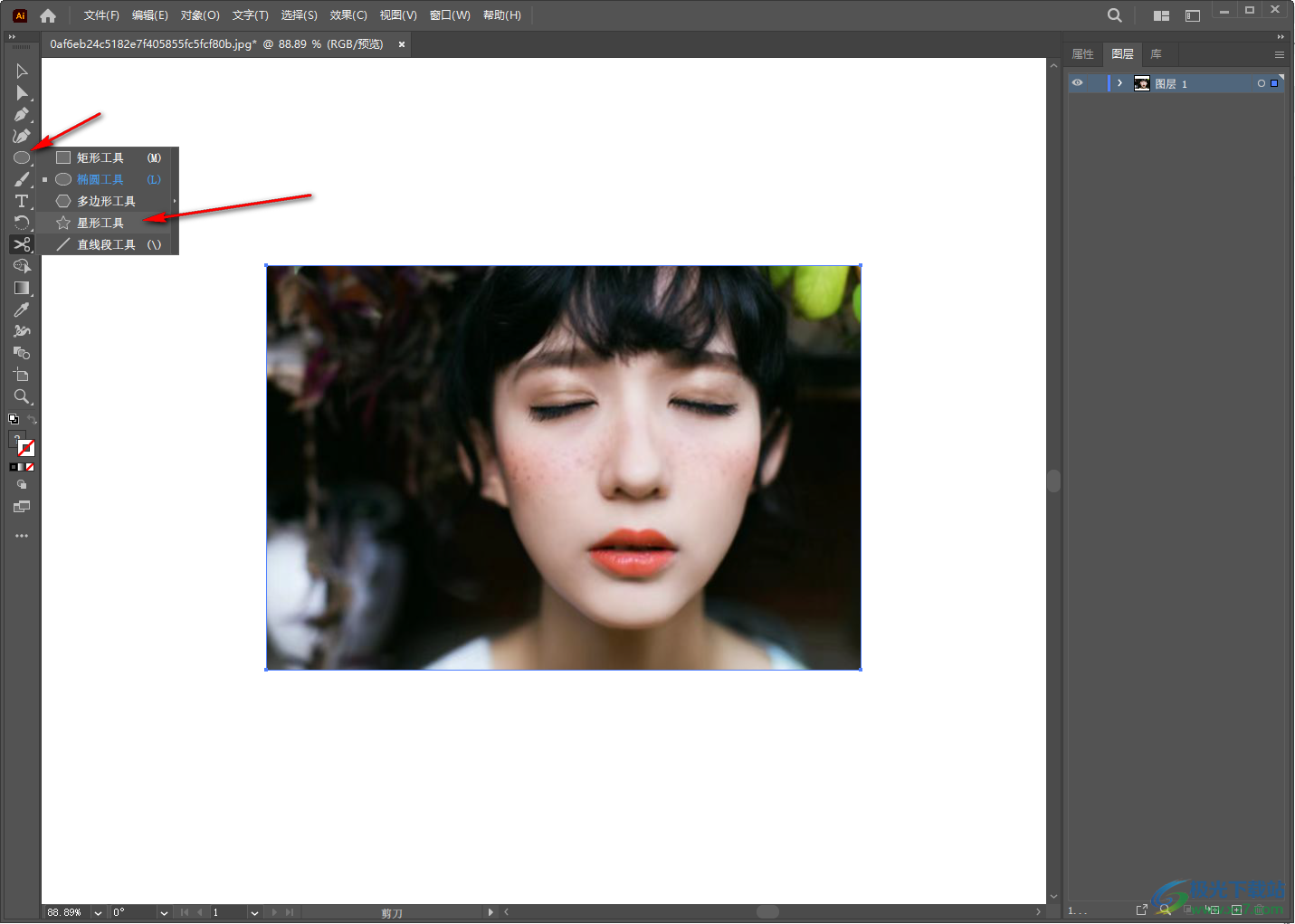
4.然后按下鍵盤上的shift鍵,再用鼠標左鍵在圖片上畫出一個五角星圖標,你可以拉動五角星圖形的邊框將其進行放大或者縮小調整,并且你可以將五角星拖動到圖片的任意位置,選擇好裁剪的位置之后,按下鍵盤上的shift,用鼠標左鍵點擊五角星和圖片將兩個都同時選中。

5.緊接著我們再用鼠標進行右鍵點擊,在彈出的菜單選項中就會有一個【建立剪切蒙版】的選項,點擊該選項。
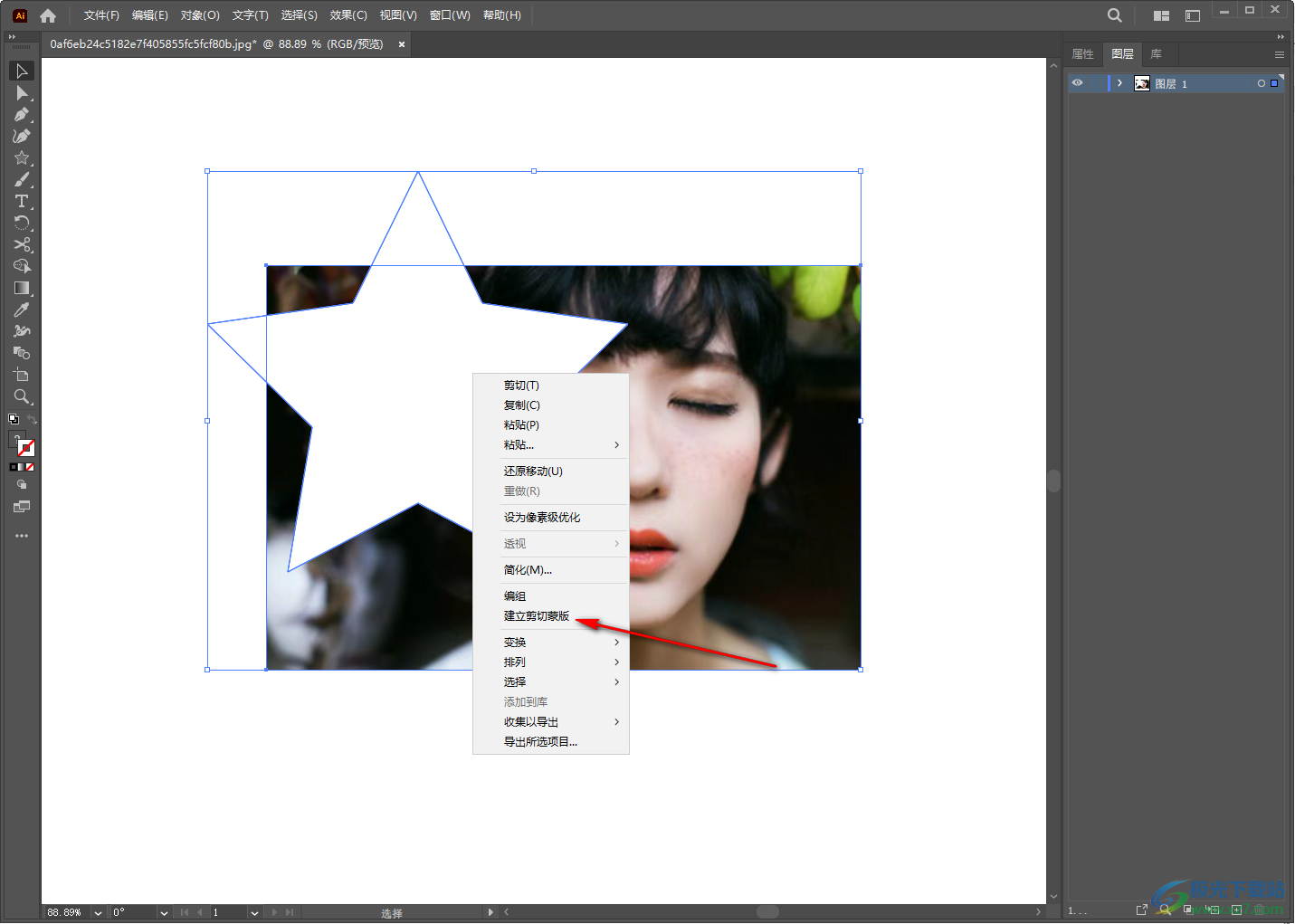
6.那么我們用五角星圖形位置的圖片部分就會被保留下來,如圖所示,通過這樣的方法你可以根據自己的需要來裁剪圖片。
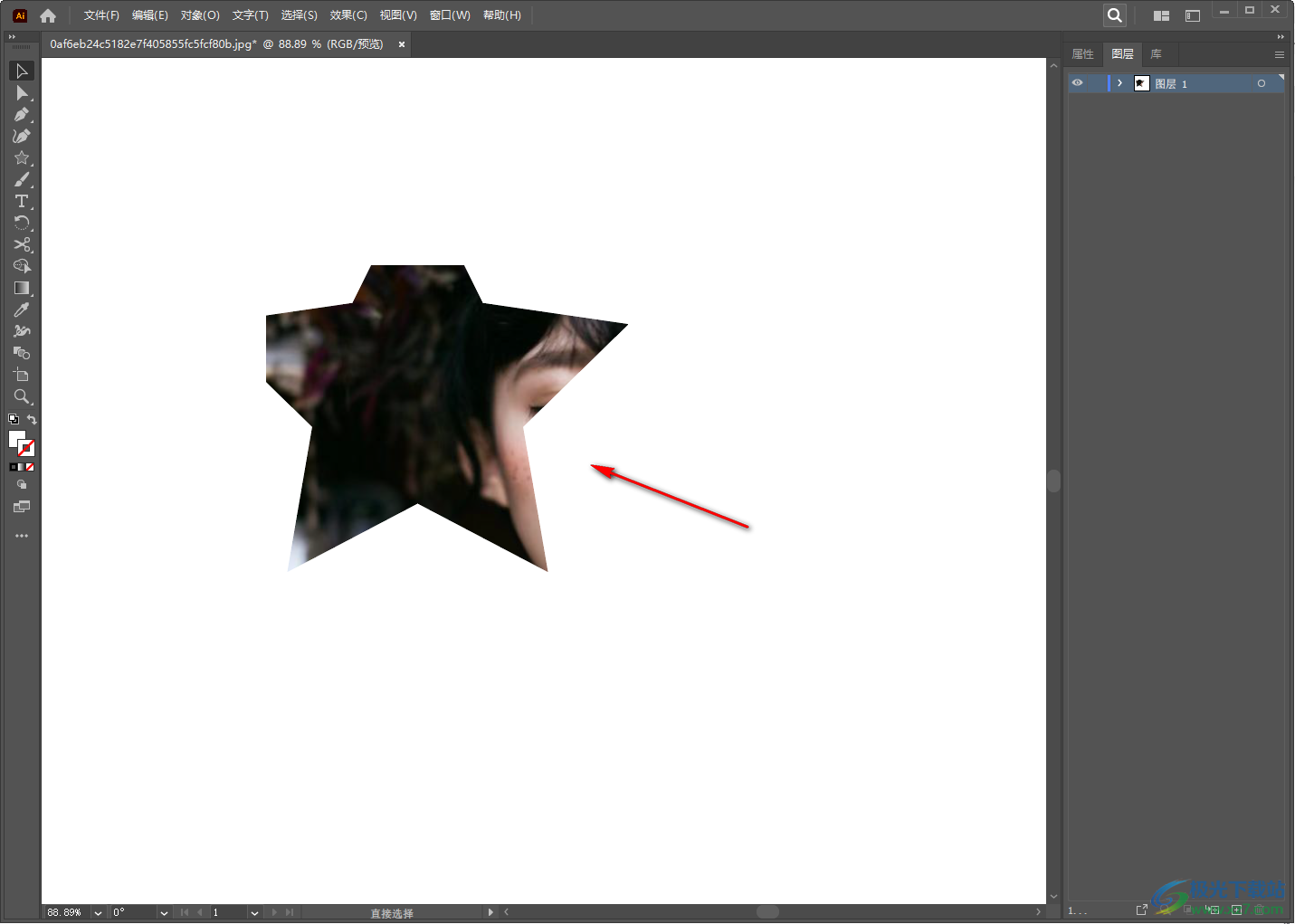
以上就是關于如何使用illustrator裁剪圖片的具體操作方法,我們在使用illustrator的過程中,有時候需要進行圖片的設計和編輯,想要將圖片裁剪成自己喜歡的形狀,那么就可以通過以上小編分享的方法來操作就可以了,感興趣的話可以自己操作試試。

大小:251.00 MB版本:綠色版環境:WinAll, WinXP, Win7, Win10
- 進入下載
相關推薦
相關下載
熱門閱覽
- 1百度網盤分享密碼暴力破解方法,怎么破解百度網盤加密鏈接
- 2keyshot6破解安裝步驟-keyshot6破解安裝教程
- 3apktool手機版使用教程-apktool使用方法
- 4mac版steam怎么設置中文 steam mac版設置中文教程
- 5抖音推薦怎么設置頁面?抖音推薦界面重新設置教程
- 6電腦怎么開啟VT 如何開啟VT的詳細教程!
- 7掌上英雄聯盟怎么注銷賬號?掌上英雄聯盟怎么退出登錄
- 8rar文件怎么打開?如何打開rar格式文件
- 9掌上wegame怎么查別人戰績?掌上wegame怎么看別人英雄聯盟戰績
- 10qq郵箱格式怎么寫?qq郵箱格式是什么樣的以及注冊英文郵箱的方法
- 11怎么安裝會聲會影x7?會聲會影x7安裝教程
- 12Word文檔中輕松實現兩行對齊?word文檔兩行文字怎么對齊?
網友評論